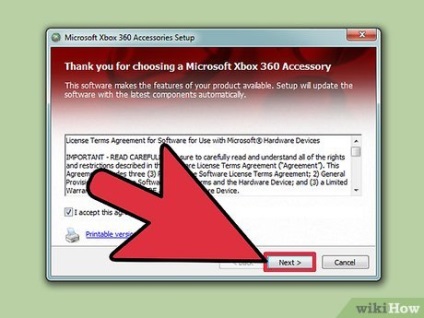
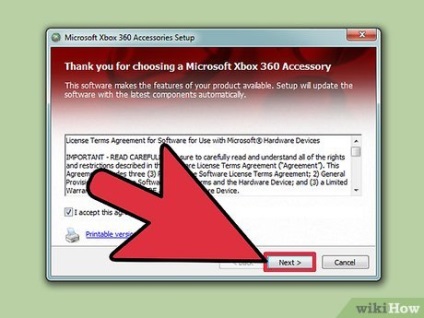
- Поставете инсталационния компактдиск и изчакайте екранът за настройка.
- След това кликнете върху "Install".
- Изчакайте инсталатор Xbox 360 аксесоари ще инсталира необходимите файлове на вашия компютър.
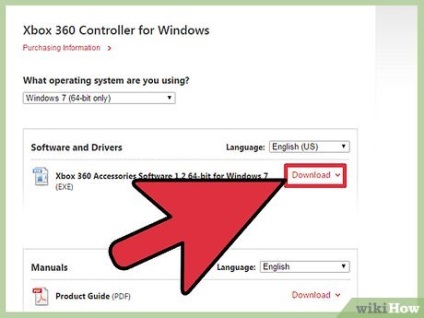
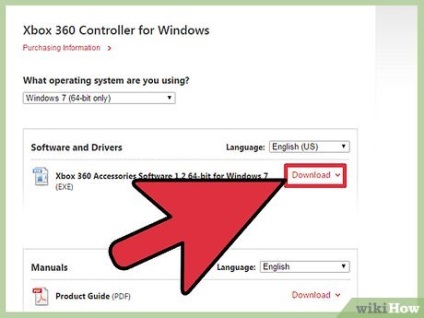
- Изберете вашата версия на Windows от списъка и да започне изтеглянето на софтуера.
- Изберете "Run".
- Изчакайте инсталатор Xbox 360 аксесоари ще инсталира необходимите файлове на вашия компютър.
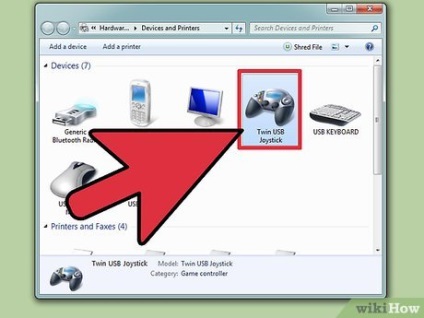
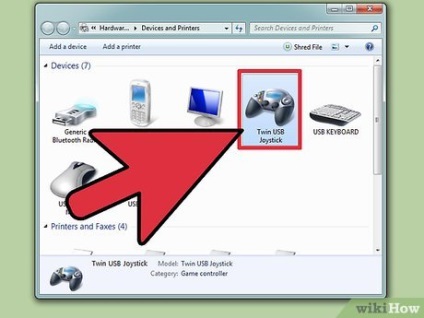
След като инсталирате необходимите файлове, включете контролера в USB 2.0 порт.
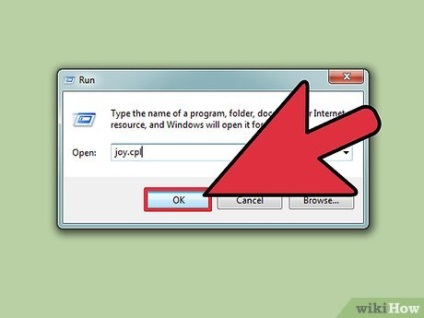
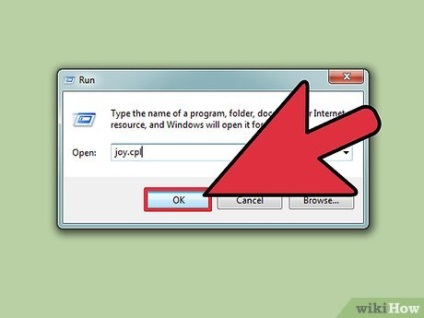
- Следвайте пътя на Start → тип "Run" → въведете "joy.cpl" → натиснете Enter
- Преминете към контролера за Xbox 360 и изберете "Properties".
- Натиснете всички бутони, тригери и пръчки се движат във всички посоки. Съответният контролер елемент трябва в този момент да се подчертае, на екрана.
Метод 2 на 3:
Инсталиране на безжичен Xbox 360 контролер Редактиране
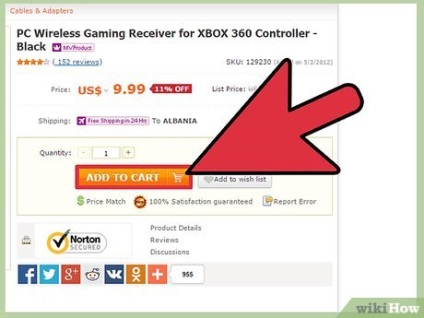
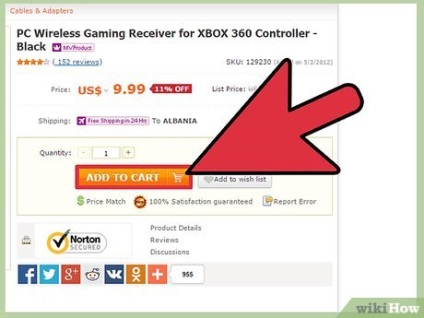
Закупуване на приемник за контролера за Xbox 360, ако вече не сте. Приемникът използва USB 2.0 връзка. Ако не е включен в USB порта на компютъра, опитайте слота на задната страна на случая.
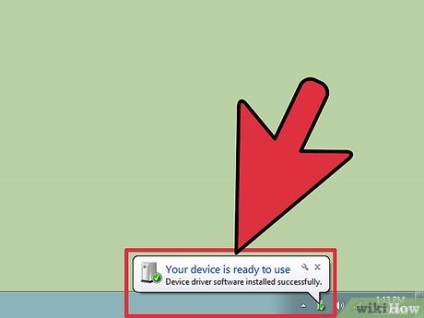
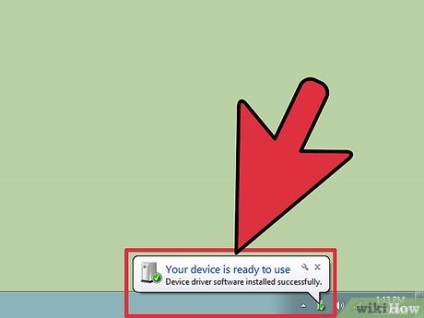
- И в двата случая, следвайте Стъпки 1 и 2 в Метод 1.
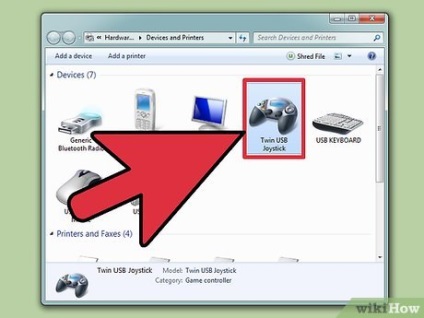
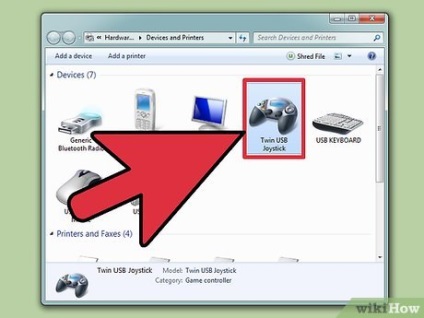
- Стегнете бутона "Guide" на вашия контролер.
- Включете приемника чрез натискане на бутона "Connect".
- Стегнете бутона "Connect" на гърба на безжичния контролер.
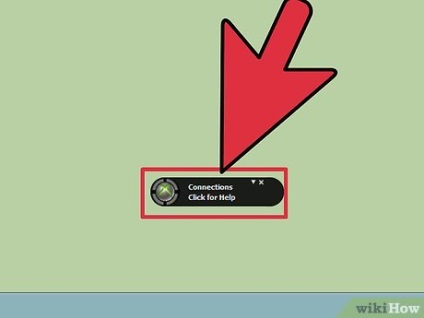
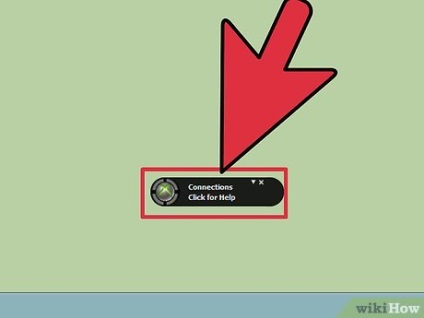
Следвайте стъпките, изброени до контролера светлини започват да мига в зелено. Ако индикаторът спира да мига и започна да се постоянна зелена - това означава, че вашият контролер е свързан.
Подкрепете проекта - споделете линка, благодаря!
